Nuotolinių failų atkūrimas pradedantiesiems
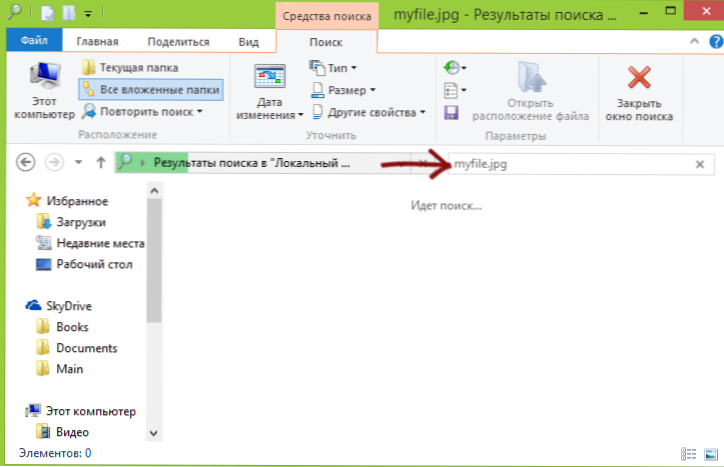
- 4161
- 1214
- Thomas Zemlak
Tai atsitinka su beveik kiekvienu vartotoju, nesvarbu. Be to, failus galima ištrinti per klaidą, atsitiktinai.
Ant Remontkos.Pro jau turėjo daug straipsnių, kaip atkurti failus, prarastus įvairiais būdais. Šį kartą planuoju apibūdinti bendrąsias „elgesio strategijas“ ir pagrindinius veiksmus, reikalingus svarbiems duomenims grąžinti. Tuo pačiu metu straipsnis, visų pirma, skirtas pradedantiesiems vartotojams. Nors aš neatmeta fakto, kad labiau patyrę kompiuteriai suras ką nors įdomaus sau.
Ir jis tikrai pašalintas?
Dažnai atsitinka, kad asmuo, kuriam reikėjo atkurti ką nors iš tikrųjų neištrinti failo, bet netyčia jį perkėlė arba tiesiog nusiuntė į krepšį (ir tai nėra ištrynimas). Tokiu atveju pirmiausia pažvelkite į krepšį, taip pat naudokite paiešką, norėdami rasti nuotolinį failą.
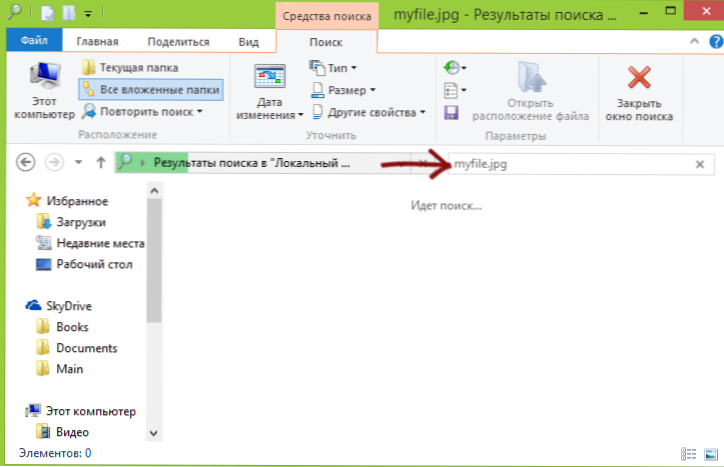
Ieškokite nuotolinio failo
Be to, jei failų sinchronizavimui naudojote kokią nors debesies paslaugą - „Dropbox“, „Google Drive“ ar „SkyDrive“ (aš nežinau, ar „Yandex“ diskas), eikite į savo debesuotą saugyklą per naršyklę ir pažiūrėkite į ten esantį krepšį. Visos šios debesies paslaugos turi atskirą aplanką, kuriame ištrinti failai laikinai dedami ir, net jei jo nėra kompiuterio krepšyje, jis gali būti debesyje.
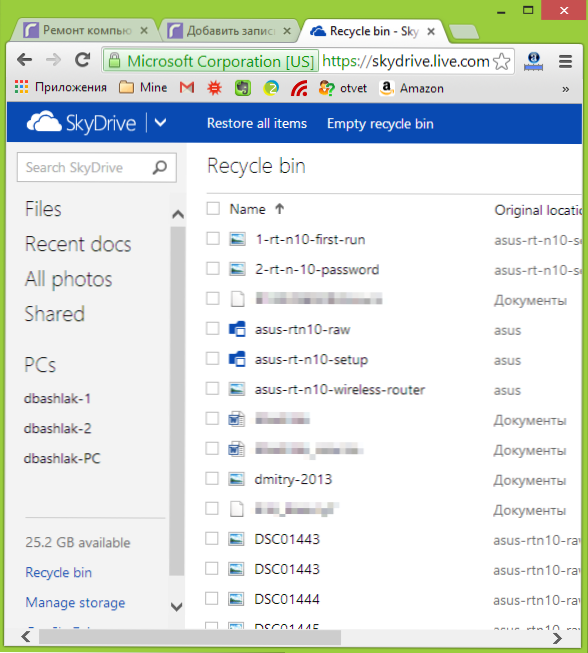
Patikrinkite, ar „Windows 7“ ir „Windows 8“ yra atsarginių kopijų prieinamumas
Apskritai, idealiu atveju turėtumėte reguliariai kurti svarbių duomenų atsargines kopijas, nes tikimybė, kad jie bus prarasti su įvairiais įvykiais. Ir ne visada bus galimybė juos atkurti. „Windows“ sukūrė atsarginius įrankius. Teoriškai jie gali būti naudingi.
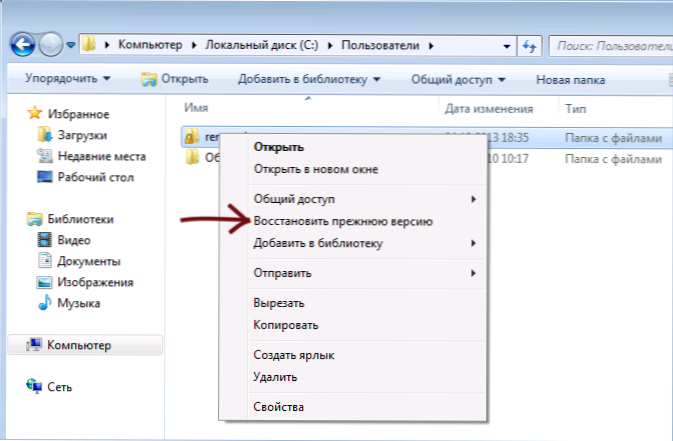
„Windows 7“ ištrynto failo rezerve galima išsaugoti, net jei jūs nieko nesukonfigūravote. Norėdami sužinoti, ar yra ankstesnės tam tikro aplanko būsenos, spustelėkite jį (tiksliai ant aplanko) su tinkamu pelės mygtuku ir pasirinkite „Rodyti ankstesnę versiją“. 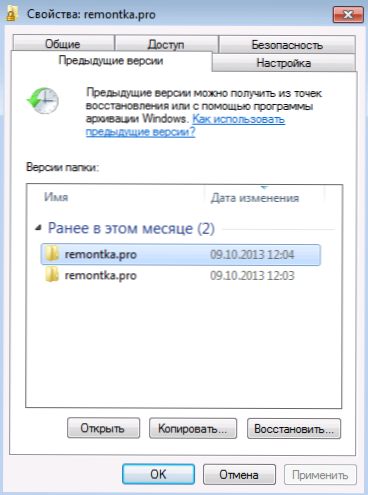
Po to galite pamatyti aplanko atsargines kopijas ir spustelėti „Atidaryti“, kad pamatytumėte jo turinį. Galbūt ten galite rasti svarbų ištrintą failą.
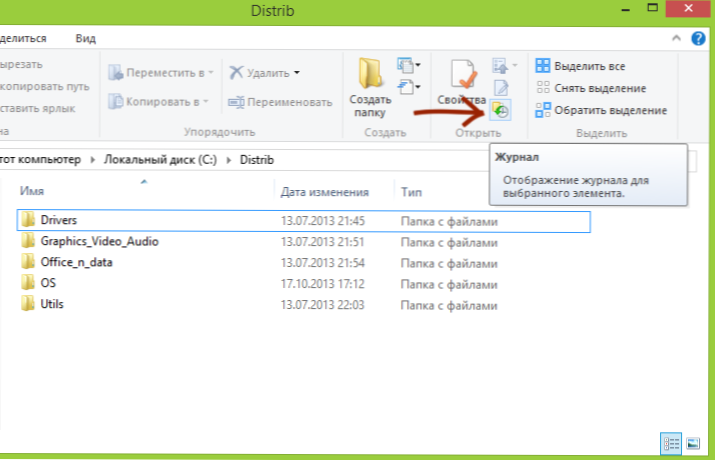
„Windows 8“ ir 8.1 Vis dėlto yra funkcija „Failų istorija“, tačiau jei specialiai jos neįjungėte, jums nesiseka - pagal numatytuosius nustatymus ši funkcija atjungta. Jei galų gale, failų istorija yra susijusi, tada tiesiog eikite į aplanką, kuriame buvo failas.
HDD ir SSD kietieji diskai, „Flash Drive“ failai
Jei viskas, kas aprašyta aukščiau, jau buvo padaryta ir jūs negalėjote atkurti ištrinto failo, turėsite naudoti specialias programas, kad atkurtumėte failus. Bet čia jūs turite atsižvelgti į porą taškų.

Duomenų iš „Flash Drive“ ar standžiojo disko atkūrimas, jei duomenys nebuvo įrašyti iš naujo „iš viršaus“, taip pat nėra jokios fizinės žalos diskui, o didelė tikimybė bus sėkminga. Tiesą sakant, ištrynus failą iš tokio disko, jis tiesiog pažymėtas kaip „nuotolinis“, tačiau iš tikrųjų toliau yra diske.
Jei naudojate SSD, čia viskas yra daug liūdniau - šiuolaikiniais SSD kietųjų stadijų diskais ir šiuolaikiniuose „Windows 7“, „Windows 8“ ir Svarbu su šia byla, kad padidintų SSD našumą (ateityje rekordas laisvose „vietose“ įvyks greičiau, nes jie neturės būti iš anksto sunaikinti). Taigi, jei turite naują SSD, o ne seną OS, jokia duomenų atkūrimo programa nepadės. Be to, net ir tokiose įmonėse, teikiančiose tokias paslaugas, greičiausiai jos negalės jums padėti (išskyrus atvejus, kai duomenys neištrynė, o pats diskas nepavyko - yra tikimybė).
Greitas ir paprastas būdas atkurti ištrintus failus
Failų atkūrimo programos naudojimas yra vienas greičiausių ir paprasčiausių, taip pat dažnai nemokami būdai, kaip grąžinti prarastus duomenis. Tokios programinės įrangos sąrašą galite rasti straipsnyje „Geriausios duomenų atkūrimo programos“.
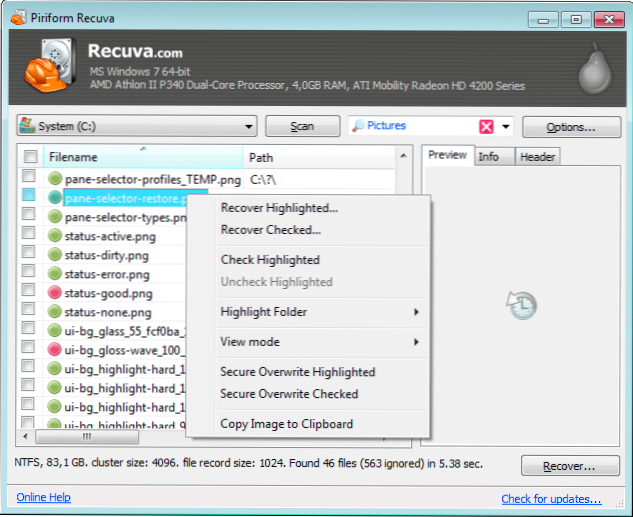
Vienas iš svarbių punktų, į kuriuos turėtumėte atkreipti dėmesį: niekada neišsaugokite atkurtų failų tam pačiam laikikliui, iš kurio jie yra atkurti. Ir dar vienas dalykas: jei jūsų failai yra tikrai labai vertingi ir jie buvo ištrinti iš kompiuterio kietojo disko, tada geriausia nedelsiant išjungti kompiuterį, išjungti standųjį diską ir atkūrimo procedūrą kitame kompiuteryje, kad HDD. Sistemose nėra įrašų, pavyzdžiui, įdiegdami tą pačią programą, kad būtų galima atkurti.
Profesionalūs duomenų atkūrimas
Jei jūsų failai buvo svarbūs neteisingai, kad nuotraukos iš atostogų, tačiau yra būtina informacija įmonės veiklai ar kažkas vertingesnio, tada prasminga nebandyti ką nors daryti savarankiškai, galbūt tai pasirodys vėliau brangu. Geriausia išjungti kompiuterį ir nieko nedaryti susisiekus su įmone, profesionaliai įsitraukus į duomenų atkūrimą. Vienintelis sunkumas yra tai, kad gana sunku rasti regionų profesionalus, kad būtų galima atkurti duomenis, o daugybė namų kompiuterių kompanijų ir daugeliu atvejų jų nėra specialistų, o tiesiog naudoja tas pačias aukščiau paminėtas programas, tai yra dažnai nepakanka, o retais atvejais tai gali padaryti žalą. Tai yra, jei nuspręsite kreiptis pagalbos ir jūsų failai yra tikrai labai svarbūs, ieškokite įmonės, skirtos specialiai duomenų atkūrimui, tie, kurie specializuojasi šioje srityje.
- « Kaip ištrinti „Windows 7“ ir „Windows 8“ atnaujinimus
- Kaip pašalinti antrąjį „Windows 7“ iš įkrovos (tinkama „Windows 8“) »

